Sony Vegas Pro es un programa para la edición profesional de videos. Hay muchas herramientas y efectos disponibles para el audio y el video que puedes agregar respectivamente a tus requerimientos. El motor de estabilización está disponible en Sony Vegas Pro para reducir los movimientos en los videos en los que se puede observar vibración. Ayuda a mejorar la calidad de tu contenido de manera significativa. Sony Vegas Pro también ayuda a fijar los textos o la clasificación de los colores para aplicar los objetos en varias dimensiones.
Puedes utilizar este programa para editar, organizar o ver los proyectos que están en curso y presentes en la línea de tiempo. Incluso es posible compartir pequeñas partes del video. Como usuario de Sony Vegas Pro, es una opción completa de manejar la exposición de color para mantener el proceso de trabajo. Aquí, la cuestión principal es con respecto a la división del audio del video en el Sony Vegas Pro. También hay algunos detalles sobre el sustituto, que es Wondershare Filmora.
¿Cómo puedes separar el audio de los archivos de video en Sony Vegas Pro?
Las mejores características de Sony Vegas Pro ayudan a crear, editar, recortar la duración o incluso recortar los bordes de los videos. Puedes utilizarlas para hacer videos que merezcan la pena ser vistos por tu audiencia. Sony Vegas Pro puede hacer tu trabajo en varias pantallas al mismo tiempo. La característica más importante es la extracción del audio del video.
Paso 1: Cuando hayas terminado la instalación de Sony Vegas Pro en tu dispositivo, puedes importar el video del que quieres extraer el audio.
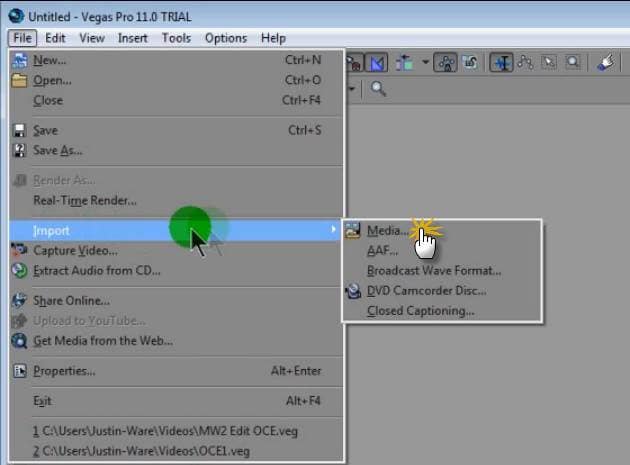
Paso 2: Arrastra y suelta tu archivo de video en el área de edición. Aquí, puedes ver fácilmente que las pistas de video y audio están juntas. Sea cual sea el efecto que apliques, ambos mostrarán los resultados.

Paso 3: En este paso tienes que separar el audio de los archivos de video. Después de seleccionar la pista, ya sea de audio o de video, simplemente presiona la letra "U" en tu teclado. En este paso, mantén el cursor pulsado. Esto te permite seguir moviendo los archivos de video rápidamente. Ahora, es fácil descargar los archivos de audio desde esta sección.
Paso 4: Ahora las pistas están separadas, así que puedes moverlas, eliminarlas o editarlas individualmente. Desde luego, esto no afecta a la otra pista.
Una forma más fácil de separar el audio del video
La mayoría de los diseñadores gráficos y editores de video consideran a Sony Vegas Pro como el programa profesional para la edición. Debido a la interfaz de usuario de nivel avanzado, el precio elevado y la disponibilidad sólo para los usuarios de Mac, hacen que la gente busque opciones como una herramienta de edición que sea accesible tanto en dispositivos con Windows como con Mac.
Filmora Video Editor es la mejor opción entre todos los editores. También puedes utilizar el Wondershare Filmora en modo oscuro también. Esta característica ayuda al usuario a editar de forma confortable sin causar ningún daño a los ojos. Con los siguientes pasos, puedes separar fácilmente el audio de los videos en Wondershare Filmora.
Características:
- Interfaz sencilla con todas las herramientas disponibles
- Sólo necesita unos cuantos clics mediante la función de arrastrar y soltar para llevar a cabo las tareas.
- Posibilidad de compartir los videos de forma ilimitada en YouTube, Vimeo y muchos otros.
- División de los archivos de video y de la pantalla
- Facilidad para separar el audio del video
Paso 1: Después de ejecutar Wondershare Filmora, selecciona la relación de tu elección 4:3 o 16:9 para entrar al modo de edición. Haz clic en "Importar" para que puedas añadir las fotos, el video y el audio desde la carpeta de tu sistema. Después de importar los videos, arrastra y suelta en la línea de tiempo. Por defecto, todos los archivos se fusionan entre sí sin ningún espacio.

Paso 2: Haz clic con el botón derecho del ratón en el video del que quieres extraer el audio. Selecciona la opción de "Extraer audio" en el menú. Instantáneamente, aparece en la pantalla un archivo de audio, es el original de la fuente.

Paso 3: Ahora, la pista de audio se separa del video con éxito. Wondershare Filmora también ofrece añadir un archivo de audio más. Sí, también es posible con este programa.
Paso 4: Después de separar el audio del video, es sencillo eliminar la pista, ya sea de audio o de video que no esté en uso o quieras utilizar. Haz clic en la opción "Exportar" para guardar las pistas de audio que necesites, o incluso puedes seleccionar el ícono del "iPod" para reproducir el audio. También puedes guardar el archivo de audio por separado como un nuevo archivo en tu disco duro. Después de exportar las pistas de audio, carga de nuevo el archivo de proyecto que tiene los cuadros de video y posteriormente exporta el archivo de video.

Siempre que piensas en la compatibilidad de un programa de edición con diferentes sistemas operativos, Wondershare Filmora se presenta como la primera opción. Todas las nuevas características de Wondershare Filmora en su última versión han recibido comentarios y críticas positivas. Definitivamente, es el verdadero reemplazo de los editores utilizados anteriormente como el editor de video en Windows o iMovie en Mac.
Wondershare Filmora no solamente añade la animación sino que también ofrece la personalización. Añadir los cuadros principales es muy fácil para el usuario para cambiar las posiciones, la escala o rotar los archivos. La característica de la concordancia de color también está disponible para que puedas hacer coincidir los archivos de un cuadro a otro. Incluso las teclas de acceso directo están disponibles para todos los comandos que aportan tareas de edición eficaces y eficientes.
Sólo un poco de asesoramiento y asistencia puede ayudarte a utilizar el Wondershare Filmora ya que las opciones frente a tu pantalla son convenientes. No hay que esperar y pensar; empieza a utilizar el editor más sencillo y disfruta de todas las características de Wondershare Filmora.



 100% Seguridad Verificada | No Requiere Suscripción | Sin Malware
100% Seguridad Verificada | No Requiere Suscripción | Sin Malware

